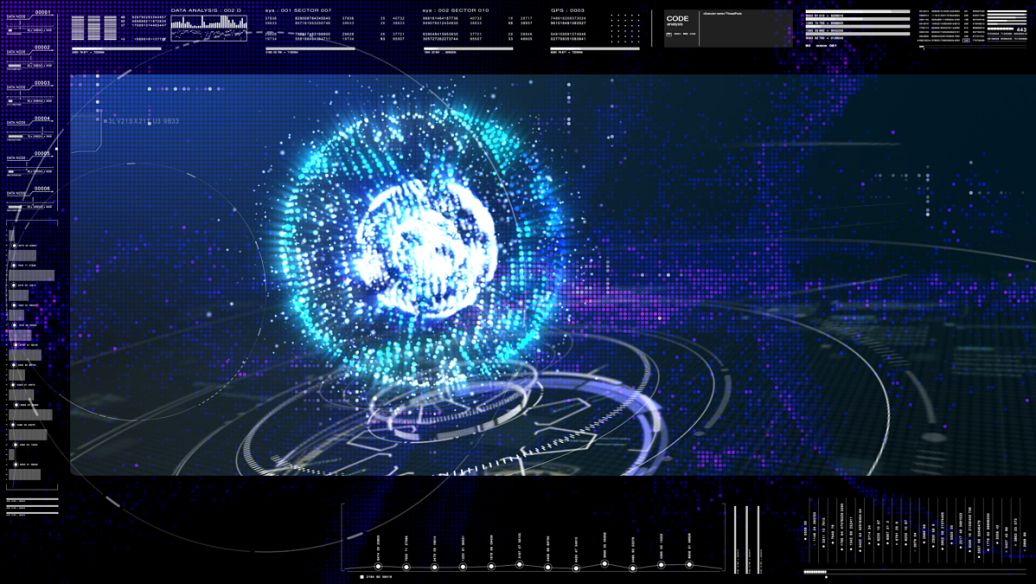关于AE我准备写一个系列《After Effects:书上学不到的知识》,都是教程书本上学不到的知识,全都是笔者在工作中自己摸索并总结出来的珍贵经验或者是挖掘出来的一些隐藏功能。
这是本系列的第二个小经验。
1 打开After Effects CS6,新建一个合成Comp1。
2 选择矩形工具,按住矩形工具会弹出圆角矩形工具,选择后在视图空白区域点击画出圆角矩形。这时你会发现画出来的圆角矩形的圆角很小(默认圆角很小)如图,如果并不是自己想要的那种曲率的圆角,比如想让圆角变大些该怎么办呢?

3很显然,这时候一般人都会想到这个控制圆角大小的属性设置应该在shape layer层中,于是我们一级一级翻开小三角形去寻找。很好,似乎找到了控制圆角属性的设置项Roundness,如图。

4加大这一项的数值,就会发现圆角矩形的圆角变大了。

5不要以为到这里这个经验很简单。如果我再提一个问题你就会发现你会瞬间变的束手无策:问题是,怎样改变Mask(遮罩)的圆角矩形圆角大小呢?
6于是我们新建一个固态层Solid,选中这个固态层,依然是使用圆角矩形工具,在固态层上画个圆角矩形遮罩。如图。

7这时候我们依然想到要去mask属性里去寻找这个Roundness。但是你会发现mask和shape的属性可是天壤之别。如图,排除了其他几个属性后我们只能寄望于那个弹出的“mask shape”对话框了,经过设置,我们发现mask已经被弄得面目全非不忍直视,圆角都畸形了。(很遗憾,这时才发现这个mask shape只是个整体变形工具而已)

8到了这里,问题难道就没有解决的方法了么?到底怎么改变mask圆角矩形的圆角呢?其实这时候我们要改变一下固定思维,并不是非要画出来一个圆角矩形再去修改属性值。而这个秘密就藏在画mask的那一刻!
9这一步是见证奇迹的一步。我们重新建一个Solid,毅然选择圆角矩形工具,在Solid上拉出一个mask。注意这时候按住鼠标左键不放!!然后找到键盘上方向键的 ↑ ↓,点击,你会发现奇迹发生了。圆角可大可小,岂不快哉!

10最后请思考这种复杂的shape和mask是如何画出来的。敬请期待下一经验《AE怎样画复杂几何图形》

这是本系列的第二个小经验。
1 打开After Effects CS6,新建一个合成Comp1。
2 选择矩形工具,按住矩形工具会弹出圆角矩形工具,选择后在视图空白区域点击画出圆角矩形。这时你会发现画出来的圆角矩形的圆角很小(默认圆角很小)如图,如果并不是自己想要的那种曲率的圆角,比如想让圆角变大些该怎么办呢?

3很显然,这时候一般人都会想到这个控制圆角大小的属性设置应该在shape layer层中,于是我们一级一级翻开小三角形去寻找。很好,似乎找到了控制圆角属性的设置项Roundness,如图。

4加大这一项的数值,就会发现圆角矩形的圆角变大了。

5不要以为到这里这个经验很简单。如果我再提一个问题你就会发现你会瞬间变的束手无策:问题是,怎样改变Mask(遮罩)的圆角矩形圆角大小呢?
6于是我们新建一个固态层Solid,选中这个固态层,依然是使用圆角矩形工具,在固态层上画个圆角矩形遮罩。如图。

7这时候我们依然想到要去mask属性里去寻找这个Roundness。但是你会发现mask和shape的属性可是天壤之别。如图,排除了其他几个属性后我们只能寄望于那个弹出的“mask shape”对话框了,经过设置,我们发现mask已经被弄得面目全非不忍直视,圆角都畸形了。(很遗憾,这时才发现这个mask shape只是个整体变形工具而已)

8到了这里,问题难道就没有解决的方法了么?到底怎么改变mask圆角矩形的圆角呢?其实这时候我们要改变一下固定思维,并不是非要画出来一个圆角矩形再去修改属性值。而这个秘密就藏在画mask的那一刻!
9这一步是见证奇迹的一步。我们重新建一个Solid,毅然选择圆角矩形工具,在Solid上拉出一个mask。注意这时候按住鼠标左键不放!!然后找到键盘上方向键的 ↑ ↓,点击,你会发现奇迹发生了。圆角可大可小,岂不快哉!

10最后请思考这种复杂的shape和mask是如何画出来的。敬请期待下一经验《AE怎样画复杂几何图形》